表示中のページ全体をキャプチャする「Webpage Screenshot」

ブラウザの画面に収まらないウェブページの全体を1枚の画像として保存するには、スクリーンキャプチャソフトを利用する。「Webpage Screenshot」はChrome用の拡張で、表示しているページに矢印や囲みなどの編集を加えた上で保存することができる。
「Webpage Screenshot」はChromeでウェブページ全体をキャプチャできる拡張だ。表示中のページ全体を1枚の画像として保存することができる。保存形式はJPEGとPNGから選択することが可能。また、キャプチャする前に囲みや矢印、テキストの追加など編集を加えることも可能。
プレゼンや企画書などで、縦方向に長いウェブページの全体像を見せたいときに便利。
■ ウェブページの画面全体をキャプチャして保存

「Webpage Screenshot」をChromeにインストールしよう

右上にカメラのアイコンが追加される。キャプチャしたい画面を開いた状態でアイコンをクリック

メニューがポップアップする。画面全体をキャプチャする場合は「ページ全てをスクリーンショット」をクリック

初回の利用では「Plugin helper for chrome」という拡張のインストール画面が表示される。キャプチャに必要な拡張なのでこのままインストールを行おう。後は保存先を指定すると画面全体のキャプチャが出力されるぞ
2011年05月18日 00時29分


 全世界1,000万以上ダウンロード超え!水分補給サポートアプリ最新作『Plant Nanny 2 - 植物ナニー2』が11/1より日本先行配信開始中
全世界1,000万以上ダウンロード超え!水分補給サポートアプリ最新作『Plant Nanny 2 - 植物ナニー2』が11/1より日本先行配信開始中 たこ焼きの洞窟にかき氷の山!散歩を習慣化する惑星探索ゲーム『Walkr』がアップデート配信&6/28までアイテムセール開始!
たこ焼きの洞窟にかき氷の山!散歩を習慣化する惑星探索ゲーム『Walkr』がアップデート配信&6/28までアイテムセール開始! 【まとめ】仮想通貨ビットコインで国内・海外問わず自由に決済や買い物ができる販売サイトを立ち上げる
【まとめ】仮想通貨ビットコインで国内・海外問わず自由に決済や買い物ができる販売サイトを立ち上げる IE・Chrome・Firefox・Operaの拡張機能の停止・削除をまとめて行えるツール
IE・Chrome・Firefox・Operaの拡張機能の停止・削除をまとめて行えるツール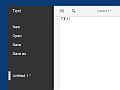 オートセーブ機能を備えたシンプルなChrome拡張テキストエディタ
オートセーブ機能を備えたシンプルなChrome拡張テキストエディタ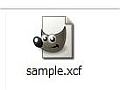 GIMPで保存した画像ファイル(.xcf)をJPGやPNG形式に変換する方法は?
GIMPで保存した画像ファイル(.xcf)をJPGやPNG形式に変換する方法は? ウェブ閲覧中のメモ用に最適!Chrome内で動作する軽量テキストエディタ
ウェブ閲覧中のメモ用に最適!Chrome内で動作する軽量テキストエディタ 【パスワード超管理術1】総合管理ツール「KeePass」を導入する
【パスワード超管理術1】総合管理ツール「KeePass」を導入する Google謹製ブラウザ「Google Chrome」記事まとめ
Google謹製ブラウザ「Google Chrome」記事まとめ
